怎么把任务栏调到中间 win10系统任务栏图标居中设置教程
更新时间:2024-02-29 10:39:06作者:xiaoliu
在Win10系统中,任务栏通常默认位于屏幕底部,许多用户希望将其调整到屏幕中间,使操作更加便捷,为了实现这一目标,我们需要进行一些简单的设置。下面将为大家介绍一种方法,帮助大家快速将任务栏图标居中,提升使用体验。无论是对于习惯于使用鼠标的用户还是喜欢键盘操作的用户,这个方法都能满足各种操作需求。让我们一起来学习吧!
窗口任务栏中的图标默认位于左侧。如果你想让他们找到中心怎么办?只需一点点工作,您就可以轻松地将窗口10中的任务栏图标居中。
任务栏图标居中预览:

将任务栏的图标放在中间,是不是很有调儿…
鼠标在任务栏右键 -去掉勾选“锁定任务栏”如下图:

鼠标再次在任务栏右键 – 工具栏 – 新建工具栏 – 在一个安全的位置新建一个文件夹,选择文件夹。如下图:

鼠标按住任务栏上的新建文件夹工具栏往左侧拉,拉到任务栏图标的左侧。如下图:
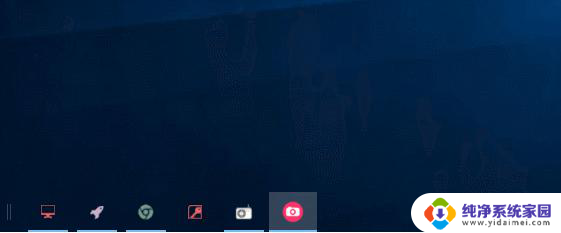
将任务栏图标区域拉到屏幕的中间,如下图:
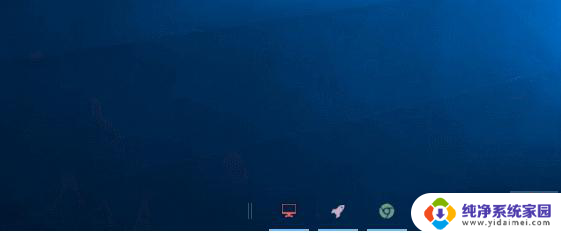
鼠标在任务栏新建文件夹工具栏处 右键 – 勾掉显示标题,在空白区域 右键 锁定任务栏

完成
以上是如何将任务栏居中的所有内容,如果遇到这种情况,用户可以按照以上方法解决,希望能对大家有所帮助。
怎么把任务栏调到中间 win10系统任务栏图标居中设置教程相关教程
- win10任务栏中间出现图标 如何让Win10任务栏图标居中显示
- win10任务栏改成居中 如何调整win10任务栏图标居中
- 任务栏中的图标不见了 Win10任务栏图标不见了怎么恢复
- win10任务栏怎么调节大小 设置Win10任务栏图标的尺寸
- 如何调整任务栏图标大小 Win10任务栏图标怎么调整大小
- win10任务栏最右边的图标 Win10系统任务栏图标显示不全
- windows10任务栏图标大小怎么调 Win10任务栏图标怎么放大
- 任务栏怎么显示图标 Win10任务栏图标显示隐藏设置方法
- win10电脑任务栏怎么设置透明 win10任务栏透明设置教程
- win10任务栏图标变宽了 如何在win10系统中设置任务栏变窄及图标变小
- 怎么查询电脑的dns地址 Win10如何查看本机的DNS地址
- 电脑怎么更改文件存储位置 win10默认文件存储位置如何更改
- win10恢复保留个人文件是什么文件 Win10重置此电脑会删除其他盘的数据吗
- win10怎么设置两个用户 Win10 如何添加多个本地账户
- 显示器尺寸在哪里看 win10显示器尺寸查看方法
- 打开卸载的软件 如何打开win10程序和功能窗口